오늘 중으로 Link-PE-Final-UP2 공개예정입니다.
2018.10.27 16:06
기존 UP1 버전에서 많은 부분을 세세하게 점검하였습니다.
너무 많은 부분의 변경이라 메이저급 업그레이드입니다.
최종 점검 중입니다.
기대하시라 개봉박두!!!!
기다리실 동안 메뉴얼이라도 좀 숙지해 주시기 바랍니다. 오래 안 걸립니다.
월드 PE 사용자 간단 메뉴얼
1. WIM
World`s Best Windows LINK PE (S) X64 : 램 8기가 이상 권장
World`s Best Windows LINK PE (S) X86 : 램 4기가 이상 권장
World`s Best Windows LINK PE (S) PAE : x86의 램 4기가 제한 해제
--- 인텔 내장그래픽, 최신 AMD,최신 NVIDIA 사용자 그래픽드라이버 설치 금지
--- 만약 그래픽 드라이버가 설치된다면 이것이 가장 좋죠. (구형AMD, 구형NVIDIA)
(참고) PAE는 32비트의 장점인 프로그램 호환성이 더 좋고 가벼우면서도 x64와 같이 램 4기가 제한이 해제되므로
그래픽드라이버만 설치된다면 최고의 선택이 되는 것입니다.
순정 X86의 경우에는 4기가도 다 못씁니다.
램이 4기가인 경우에도 위 조건(그래픽)만 충족된다면 PAE는 짜투리 없이 온전하게 4기가 다 씁니다. 램 8기가 16기가.. 모두 다씁니다.
2. 설치 방법
(1) USB(또는 외장하드)에 설치시
Ntfs 로 포맷후 활성화한 후 그대로 복사하여 설치합니다.
(2) 내장하드에 설치시
PE파티션을 하나 만든 후 복사합니다. (활성화 필요없음)
boot-Wim 폴더를 C드라이브에 복사합니더. (경로문제 때문)
C드라이브의 bcd에 등록하여 사용합니다.
[참고] 초보 분들을 위한 조언
(1) 디스크관리자에 들어가 usb (또는 외장하드)를 ntfs로 포맷합니다.
(2) 디스크관리자에서 해당 매체를 활성화 시킵니다. (활성화 = 부팅가능하게)
해당매체에 마우스커서를 두고 마우스우클릭 ``파티션을 활성파티션으로 표시`` 에 체크해 줍니다.
(3) Link-PE-Final.zip을 해당매체에 직접 압축을 풀어줍니다. (시간이 좀 걸리겠죠)
(4) 해당매체에 들어가 Link-PE-Final 폴더에 있는 폴더들을 루트 폴더로 이동합니다.
(해당 드라이브로의 이동은 눈 깜박할 사이에 이루어집니다. 시간 안 걸리죠..)
(5) 빈 폴더가 된 Link-PE-Final 폴더는 삭제합니다. -- 끝.
괜히 압축 풀고, iso 파일로 만들고, 다시 usb에 굽고.. 너무 번거롭고 시간이 많이 걸리는 작업입니다.
참고 하십시요.. 위의 방법대로 하면 시간이 1/3로 단축됩니다.
3. 최초 부팅시 참고 사항
로켓독,에피타이저,오브젝독등은 설정에서 사이즈 변경 가능 하시니 자신의 모니터의 해상도에 맞게 세팅해 주세요..
해당 프로그램을 종료 했다가 다시 실행(작업표시줄에 있음)해 주셔야 세팅 유지됩니다. 최초 1번 만 해주시면 됩니다.
4. 드라이버 문제
드라이버가 안 잡히시는 분이 간혹 계시네요..
PE에서 가장 어려운 부분이 드라이버 문제입니다. 모든 컴을 다 테스트 할 수 없으니 어쩌면 당연한 겁니다.
안 되면 되게 하는 것입니다. 월드 PE는 이러한 사정을 감안하여 이중 삼중의 장치를 마련하고 있습니다.
우선 자신의 드라이버를 구하셔서
방법1. (자동설치)
Y:\PEDRIVER\사용자드라이버 X64-AUTO(사용자드라이버 X86-AUTO) 폴더에 복사해주시면(압축풀린 폴더채로)
부팅시 자동으로 설치됩니다.
방법2. (수동설치)
Y:\PEDRIVER\Drivers\SDI\NT6x64(NT6x32)폴더에 복사해주시고(압축풀린 폴더채로)
부팅 후 SDI64.exe(SDI32.exe) 를 실행해 주시면 됩니다.(하단 로켓독 4번째 아이콘)
[첨언] SDI 드라이버를 부팅시 자동 설치 하려면
Y:\PECONFIG\X64(또는 X86)\autorun.cfg 파일을 메모장으로 열어서 편집하시면 됩니다.
//hidenowait|SDI_AUTO|X:\PEDRIVER\SDI\SDI_AUTO.exe 에서 맨앞의 // 제거.
방법3. (기타 인터넷이 된다는 가정하에)
1) Driver Booster 로 해당 드라이버를 설치합니다.
2) Driver Genius 를 이용하여 드라이버를 백업합니다. -- 요놈을 위에서 설명한 폴더에 넣어 줍니다..
3) 드라이버를 WIM에 통합하고자 한다면 DISM GUI를 이용해 봅니다.
5. 사용자 설정에 대하여
Y:\PECONFIG\X86(X64) 폴더에 보시면 각종 cfg파일이 있습니다 메모장으로 열어 편집하세요.
(1) Autorun.cfg : 자동 실행 프로그램을 설정합니다.
(2) Pintool_1.cfg Pintool_2.cfg : 작업표시줄에 표시될 프로그램을 등록합니다.
(3) Association.cfg : 각종 확장자의 실행파일 연결을 설정합니다.
가타 Y:\PECONFIG\X86(X64)\Default 폴더에도 여러 레지파일이 있습니다. 메모장으로 편집하여 사용합니다.
6. 사용자 설치
(하단 로켓독 3번째아이콘) 여러가지 사용자 설치용이 있습니다.
(1) 폰트설치
(2) PDF인쇄드라이버설치(가상프린터드라이버설치입니다.)
(3) 마소지원프린터드라이버설치
(4) 삼성프린터 온라인 설치(모든 삼성프린터에 해당되는 것 같습니다.)
(5) DirectX 최신버전 유지 (월드PE에는 이미 DirectX가 내장되어있습니다만 혹시 최신버전이 있나 확인하는 겁니다.)
(6) 자바 런타임 설치
(7) ViRobot 설치
ViRobot이 실행된 상태에서는 인터넷뱅킹시 오류가 발생합니다.
인터넷뱅킹을 하실때는 ViRobot를 끄십시요. (제컴에서 시험해 보았습니다.)
(참고) Adobe AIR, Adobe Flash 는 최신버전이 내장되어 있습니다.
7. 기타 참고사항
(0) 인터넷 즐겨찾기 실시간 반영입니다. 정션링크 사용으로 인터넷 즐겨찾기 사용자 마음대로 추가 삭제시에도 특별한 조치없이
재 부팅시 그대로 유지 됩니다.
(1) 월드 PE에는 IE Toy가 내장되어 있습니다. 과거에 엄청 유명했던 유틸이죠.. 아시는 분은 다 아시겠지만
자동로그인(암호저장), 마우스 제스쳐, 창고정, 광고차단 등등 여가가지 막강한 기능이 있습니다.
(2) 작업표시줄의 빈 곳을 더블클릭하면 작업관리자가 실행됩니다.
(3) 작업표시줄의 우측(트레이아이콘들이 있는 곳)의 아무 아이콘이나 마우스 커서를 두고 마우스 휠을 하시면 볼륨조절이 됩니다.
(4) 다중작업으로 창을 많이 띄우시는 분들 활성창 비활성창 관계없이(전환없이) 마우스 휠로 스크롤이 됩니다.
(5) 움직이는 배경 화면을 사용하시려면 그래픽 드라이버를 설치해야 원활하게 작동합니다.
댓글 [44]
-
갠지스의잔물결 2018.10.27 16:10
-
선우 2018.10.27 16:11

헉...+..+
기대할께요 미리 감사드립니다~~+..+
-
셀라비 2018.10.27 16:24
수고가 많습니다. 힘들게 하신 작업을... 공개하시니 그저 감사할 따름입니다.
-
다니엘 2018.10.27 16:26
좋은자료 기대하겠습니다..^^
-
박삿갓 2018.10.27 16:28
엄청난 리모델링 공사를 하시는군요.
혹시 이번에 RaiDrive 가 될까요?
기대됩니다.
-
Killertiger 2018.10.27 16:31
감사합니다.
up1가지고 usb부팅 해보려다 하드포멧 잘못해서 어려움도 격고 했읍니다.
오늘도 usb포멧 및 활성화후 압축풀기후 bootice작업등을 해보았지만 부팅이 않돼네요!! ㅠ.ㅠ
좀더 시도 해보겠읍니다.
up2에서는 메뉴얼대로 해서 한번에 부팅돼길 바라며~~~
-
Killertiger 2018.10.27 16:40
이렇게 되어있는데 왜 부팅이 않될까요??
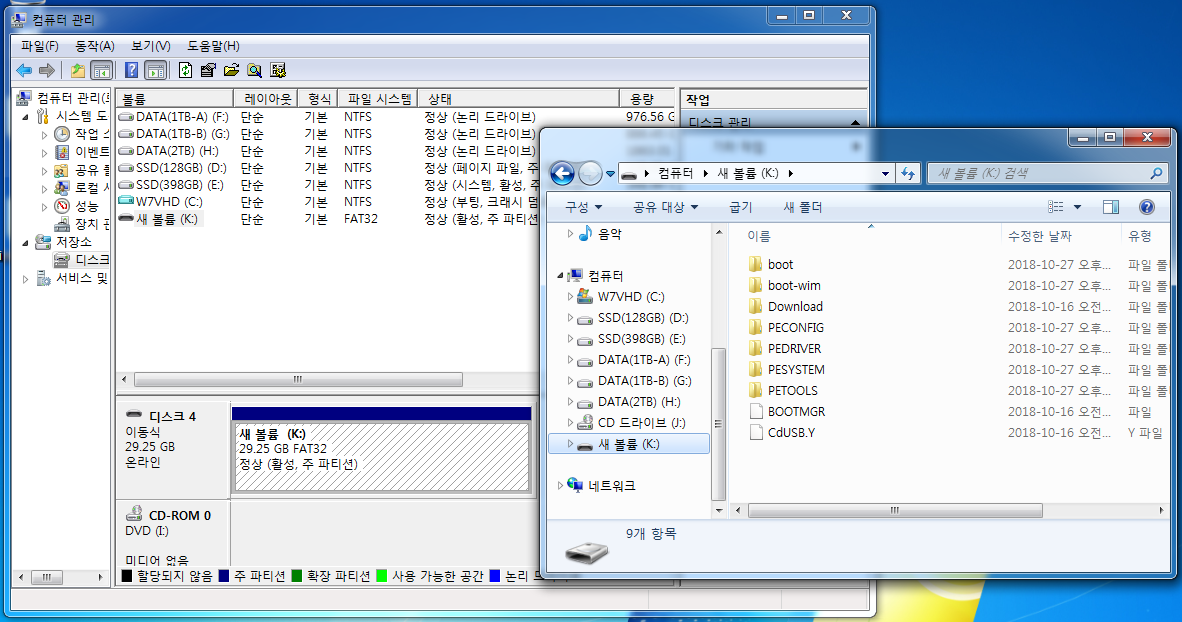
-
Killertiger 2018.10.27 16:43
헉~ 포멧타입이 fat32로 되어 있네요!! ntfs로 포멧후 다시 시도 해볼께요!!
다시작업중 입니다~~(2~3동안 인내하면서!)
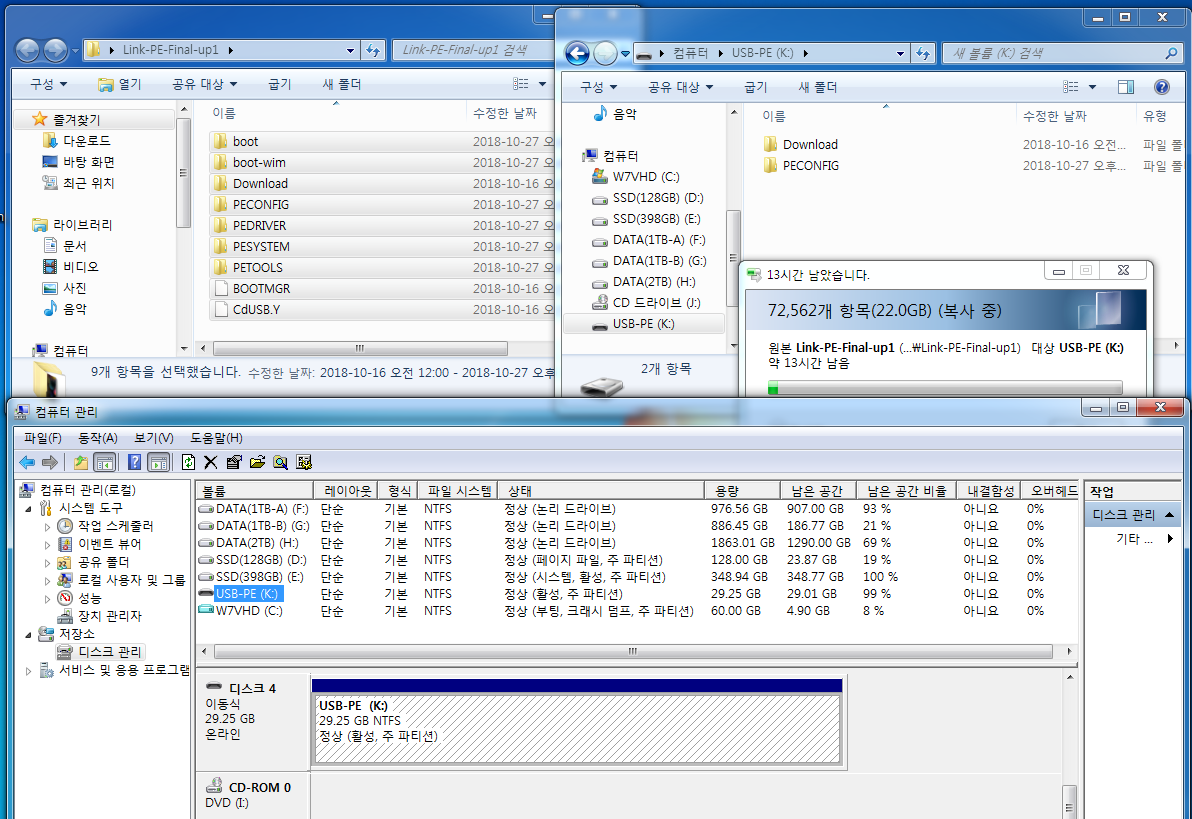
-
0은하수0 2018.10.27 16:32
수고하셨습니다.
기다려 집니다.
언제나 감사합니다.
-
hwangsan 2018.10.27 16:39
수고 많이 하셨습니다.
-
sTarTrak 2018.10.27 16:39
언제나 그렇듯...백만송이 장미를 바치옵니다,,,^^
-
sweetpie 2018.10.27 16:39
수고하셨습니다
-
마간다 2018.10.27 16:40
수고하셨습니다.
감사드립니다...
-
우리서로 2018.10.27 16:43
개봉 기대합니다.
-
hanco 2018.10.27 16:52
고맙습니다...
-
anh 2018.10.27 16:52
수고 많이하십니다
-
양돌 2018.10.27 16:54
기대됩니다. 이번에는 저도 성공되길..
-
복태취업했다 2018.10.27 16:55
고생많으십니다 .상당히 기대가 되네여 ㅎ
-
녀석참 2018.10.27 16:59
고생하셨습니다... -
osc 2018.10.27 17:01
기대 만땅 !
-
ojaykim 2018.10.27 17:02
감사합니다..
-
거미손 2018.10.27 17:02
매번 수고가많으십니다.
기대가됩니다.
-
skrua 2018.10.27 17:03
어제 겨우 USB 설치 하였는데 ....
멋진 작품을 다시 볼수있어서 감사합니다
-
led다사모 2018.10.27 17:04
고생하셨습니다...
-
RainbowFOX 2018.10.27 17:07
수고 많이 하셨습니다.
-
Or랑 2018.10.27 17:09
기대됩니다
-
관창의도 2018.10.27 17:09
고생 하셨습니다.^^
-
동춘수도승 2018.10.27 17:12
화창한 주말 가을 날씨에 좋은 소식 입니다
감사합니다.
-
평강이 2018.10.27 17:13
수고하셨습니다.
-
원마루 2018.10.27 17:14
수고가 많으십니다.
-
전진 2018.10.27 17:15
수고많으십니다, 감사합니다 -
피피짱 2018.10.27 17:16
기대 합니다. 수고 많이 하셨습니다.
-
frolian 2018.10.27 17:17
수고하셨습니다.
-
sinabro 2018.10.27 18:54
기대가 큽니다. 수고하셨습니다. ^^
-
재먼당 2018.10.27 20:14
수고 하셨습니다.^U^
감사합니다.
-
먼길 2018.10.27 20:30
좋은 작품 감사히 사용하겠습니다
-
멍키 2018.10.27 21:00
수고많으셨습니다.
-
Alkong 2018.10.27 21:39
수고하셨습니다. . . -
시향 2018.10.27 22:49 그 사이에 업그레이드를 하셨네요... 수고 많으셨습니다.
-
K연구원 2018.10.28 20:27
수고하셨습니다.
-
커맨더 2018.10.28 22:38
수고가 많으십니다.
-
투명스티커 2018.10.28 22:57 수고가 많으세요^^
-
kalcap 2018.10.29 09:55
항상 감사드립니다.
-
멋쪄 2018.10.29 16:09
기대 됩니다 ^^:;
왠만한 프로그램이 다 있지 않을가 하고 기대 되네요.

산을 넘어 태평양에 도달할 지경입니다!